[웹 프로그래밍 기초] 게시판에 이미지 업로드해서 불러오기
2020. 6. 22. 13:56ㆍ노트/Django : 웹

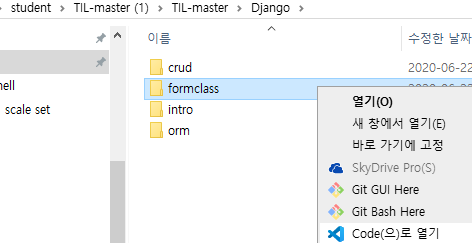
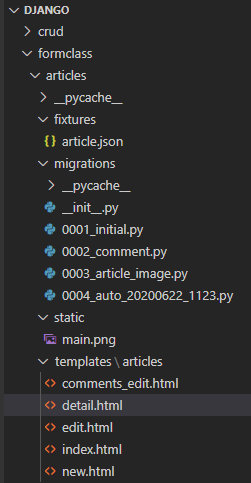
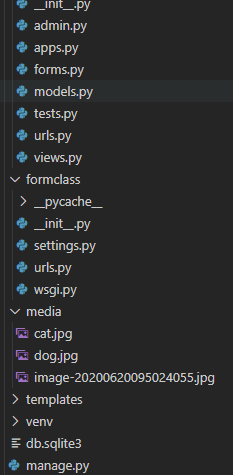
- Terminal 에서 formclass 폴더로 이동

- 가상환경 세팅해서 django 설치하기
python -m venv venv
source venv/Scripts/activate
python manage.py startapp pages
pip install django==2.2.13
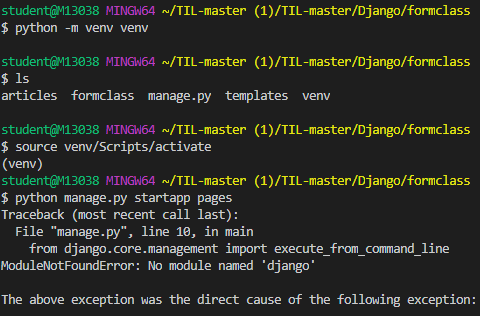
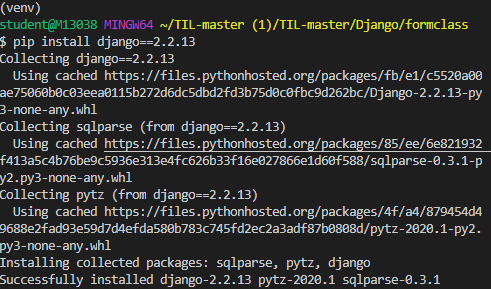
- models.py가 변경되면 마이그레이션 하기
python manage.py makemigrations
python manage.py migrate 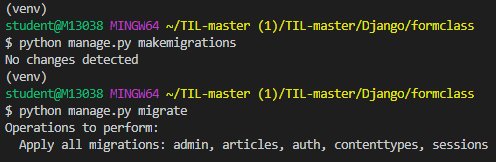
- 이미지랑 관련된 django 라이브러리 설치하기
pip install pilkit django-imagekit
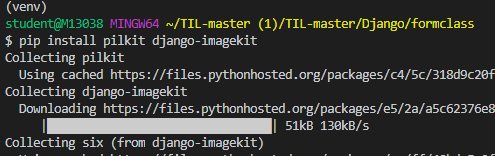
code
- detail.html 파일에 이미지 업로드 코드 추가
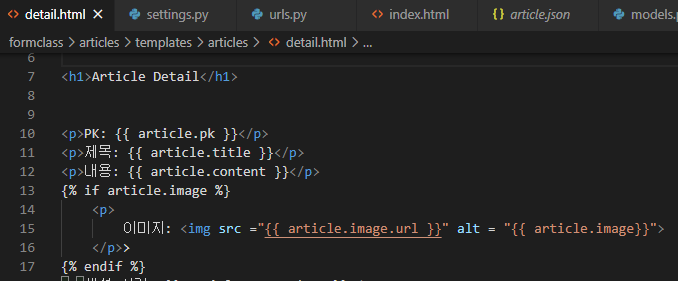
{% extends 'base.html' %}
{% load static %}
{% block body %}
<h1>Article Detail</h1>
<p>PK: {{ article.pk }}</p>
<p>제목: {{ article.title }}</p>
<p>내용: {{ article.content }}</p>
{% if article.image %}
<p>
이미지: <img src ="{{ article.image.url }}" alt = "{{ article.image}}">
</p>>
{% endif %}
<p>생성 시각: {{ article.created_at }}</p>
<p>수정 시각: {{ article.updated_at }}</p>
<a href="{% url 'articles:index' %}">Index</a>
<a href="{% url 'articles:edit' article.pk %}">Edit</a>
<form action="{% url 'articles:delete' article.pk %}" method="POST">
{% csrf_token %}
<input type="submit" value="Delete">
</form>
<!-- 댓글 목록 -->
<h3>댓글 목록 ({{ article.comment_set.all.count }})</h3>
<!-- |length , .count -->
<ul>
{% for comment in article.comment_set.all %}
<li>
{{ comment.content }} - {{ comment.created_at }}
<a href="{% url 'articles:comments_edit' article.pk comment.pk %}">Edit</a>
<form action="{% url 'articles:comments_delete' article.pk comment.pk %}" method="POST">
{% csrf_token %}
<input type="submit" value="Delete">
</form>
</li>
{% empty %}
<li>
작성된 댓글이 없습니다 :(
</li>
{% endfor %}
</ul>
<!-- 댓글 입력창 -->
<h3>댓글 입력</h3>
<form action="{% url 'articles:comments_new' article.pk %}" method="POST">
{% csrf_token %}
{{ comment_form }}
<input type="submit">
</form>
{% endblock %}
- settings.py > INSTALLED_APPS > 맨 아래 imagekit 추가
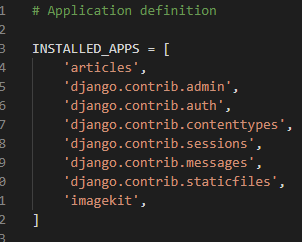
- settings.py > 맨 아래 이미지 파일 위치 설정, 이미지 주소 생성 코드 설정
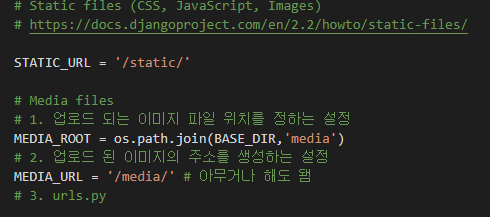
# Media files
1. 업로드 되는 이미지 파일 위치를 정하는 설정
MEDIA_ROOT = os.path.join(BASE_DIR,'media')
2. 업로드 된 이미지의 주소를 생성하는 설정
MEDIA_URL = '/media/' # 아무거나 해도 됌
3. urls.py
- urls.py에 MEDIA_ROOT , MEDIA_URL 추가
- settings 와 static을 불러오기

from django.contrib import admin
from django.urls import path, include
from django.conf import settings
from django.conf.urls.static import static
urlpatterns = [
path('admin/', admin.site.urls),
path('articles/', include('articles.urls')),
]
urlpatterns += static(settings.MEDIA_URL, document_root=settings.MEDIA_ROOT)
- index.html에 정적 이미지 파일 불러오기
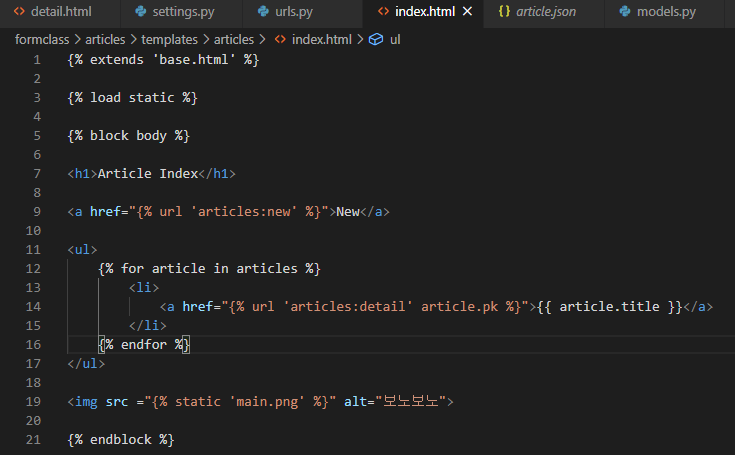
{% extends 'base.html' %}
{% load static %}
{% block body %}
<h1>Article Index</h1>
<a href="{% url 'articles:new' %}">New</a>
<ul>
{% for article in articles %}
<li>
<a href="{% url 'articles:detail' article.pk %}">{{ article.title }}</a>
</li>
{% endfor %}
</ul>
<img src ="{% static 'main.png' %}" alt="보노보노">
{% endblock %}
- json 파일 웹페이지로 load하기
python manage.py dumpdata articles.article --indent=2 > article.json
python manage.py loaddata article.json 
# Django Fixtures
1. dumpdata
python manage.py dumpdata articles.article --indent=2 > article.json
2. loaddata
python manage.py loaddata article.json
3. csv to fixtures
- models.py에 이미지 파일 기본 세팅 설정해주기
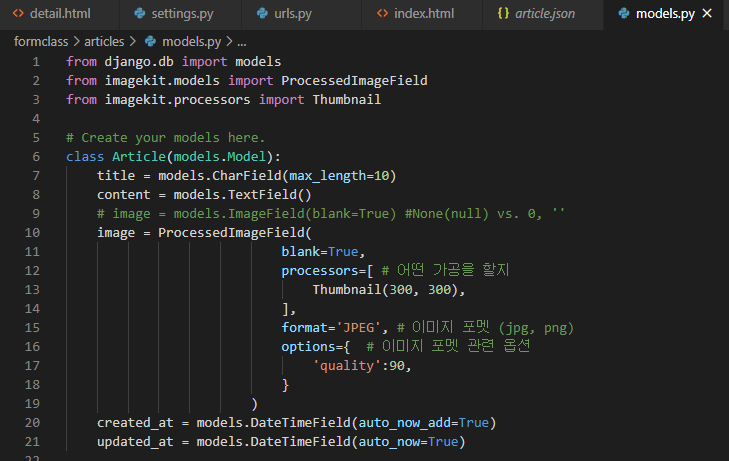
from django.db import models
from imagekit.models import ProcessedImageField
from imagekit.processors import Thumbnail
# Create your models here.
class Article(models.Model):
title = models.CharField(max_length=10)
content = models.TextField()
# image = models.ImageField(blank=True) #None(null) vs. 0, ''
image = ProcessedImageField(
blank=True,
processors=[ # 어떤 가공을 할지
Thumbnail(300, 300),
],
format='JPEG', # 이미지 포멧 (jpg, png)
options={ # 이미지 포멧 관련 옵션
'quality':90,
}
)
created_at = models.DateTimeField(auto_now_add=True)
updated_at = models.DateTimeField(auto_now=True)
- forms.py에 ArticleForm>Meta > fields > 'image' 추가

from django import forms
from .models import Article, Comment
class ArticleForm(forms.ModelForm):
class Meta:
model = Article
fields = ('title', 'content', 'image',)
class CommentForm(forms.ModelForm):
class Meta:
model = Comment
fields = ('content',)
- new.html에 이미지 업로드 할 수 있는 line 생성하기

{% extends 'base.html' %}
{% block body %}
<h1>Article New</h1>
<form action="" method="POST" enctype="multipart/form-data">
{% csrf_token %}
{{ form.as_p }}
<!-- <label for="title">제목</label>
<input id="title" type="text" name="title">
<label for="content">내용</label>
<textarea id="content" name="content" id="" cols="30" rows="10"></textarea> -->
<input type="submit">
</form>
{% endblock %}
- views.py 에 이미지파일 불러올 수 있는 경로 설정
아래 코드 추가
def new(request):
if request.method == 'POST':
form = ArticleForm(request.POST, request.FILES)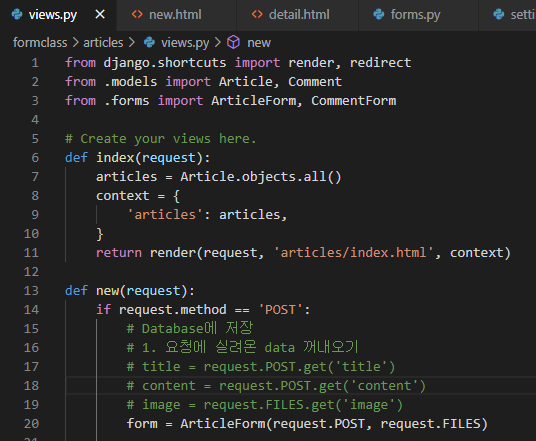
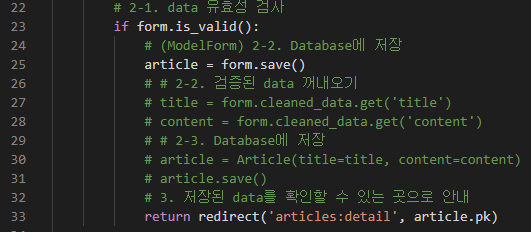
전체 views.py 코드
from django.shortcuts import render, redirect
from .models import Article, Comment
from .forms import ArticleForm, CommentForm
# Create your views here.
def index(request):
articles = Article.objects.all()
context = {
'articles': articles,
}
return render(request, 'articles/index.html', context)
def new(request):
if request.method == 'POST':
# Database에 저장
# 1. 요청에 실려온 data 꺼내오기
# title = request.POST.get('title')
# content = request.POST.get('content')
# image = request.FILES.get('image')
form = ArticleForm(request.POST, request.FILES)
# 2-1. data 유효성 검사
if form.is_valid():
# (ModelForm) 2-2. Database에 저장
article = form.save()
# # 2-2. 검증된 data 꺼내오기
# title = form.cleaned_data.get('title')
# content = form.cleaned_data.get('content')
# # 2-3. Database에 저장
# article = Article(title=title, content=content)
# article.save()
# 3. 저장된 data를 확인할 수 있는 곳으로 안내
return redirect('articles:detail', article.pk)
else: # GET
# 작성 양식 보여주기
form = ArticleForm()
context = {
'form': form,
}
return render(request, 'articles/new.html', context)
def detail(request, pk):
# Database에서 data 가져오기
article = Article.objects.get(pk=pk)
# 댓글 작성 양식 가져오기
comment_form = CommentForm()
context = {
'article': article,
'comment_form': comment_form,
}
return render(request, 'articles/detail.html', context)
def delete(request, pk): # POST
article = Article.objects.get(pk=pk)
if request.method == 'POST':
article.delete()
return redirect('articles:index')
def edit(request, pk):
# 1. Database에서 data 가져오기
article = Article.objects.get(pk=pk)
if request.method == 'POST':
# data 수정!
# (ModelForm) 2-1. form에 data 집어넣기 + instance와 연결
form = ArticleForm(request.POST, instance=article)
# # 2-1. form에 data 집어넣기(검증 목적)
# form = ArticleForm(request.POST)
# 2-2. form에서 data 유효성 검사
if form.is_valid():
# (ModelForm) 2-3. Database에 저장
article = form.save()
# # 2-3. 검증된 data를 반영하기(저장)
# article.title = form.cleaned_data.get('title')
# article.content = form.cleaned_data.get('content')
# article.save()
# 3. 저장된 내용을 확인할 수 있는 페이지로 안내
return redirect('articles:detail', article.pk)
else:
# 수정 양식 보여주기!
# (ModelForm) 2. Form에 data 채워 넣기
form = ArticleForm(instance=article)
# # 2. Form에 data 채워 넣기
# form = ArticleForm(initial=article.__dict__)
context = {
'form': form,
}
return render(request, 'articles/edit.html', context)
def comments_new(request, article_pk): # POST
# 1. 요청이 POST인지 점검
if request.method == 'POST':
# 2. form에 data를 집어넣기 (목적 == 유효성 검사)
# request.POST #=> { 'content': '와 댓글!' }
form = CommentForm(request.POST)
# 3. form에서 유효성 검사를 시행
if form.is_valid():
# 4. 통과하면 database에 저장(?)
comment = form.save(commit=False)
# 4-1. article 정보 주입
comment.article_id = article_pk
comment.save()
# 5. 생성된 댓글을 확인할 수 있는 곳으로 안내
return redirect('articles:detail', article_pk)
def comments_delete(request, article_pk, pk): # POST
# 0. 요청이 POST인지 점검
if request.method == 'POST':
# 1. pk를 가지고 삭제하려는 data 꺼내오기
comment = Comment.objects.get(pk=pk)
# 2. 삭제
comment.delete()
# 3. 삭제되었는지 확인 가능한 곳으로 안내
return redirect('articles:detail', article_pk)
def comments_edit(request, article_pk, pk): # GET, POST
# Database에서 수정하려 하는 data 가져오기
comment = Comment.objects.get(pk=pk)
# 0. 요청의 종류가 POST인지 GET인지 점검
if request.method == 'POST':
# 실제로 수정!
# 1. form에 '넘어온 data' & '수정하려는 data' 집어넣기
form = CommentForm(request.POST, instance=comment)
# 2. 유효성 검사
if form.is_valid():
# 3. 검사를 통과했다면, save
comment = form.save()
# 4. 변경된 결과 확인하는 곳으로 안내
return redirect('articles:detail', article_pk)
else:
# 수정 양식 보여주기!
# 1. form class 초기화(생성)
form = CommentForm(instance=comment)
context = {
'form': form,
}
return render(request, 'articles/comments_edit.html', context)
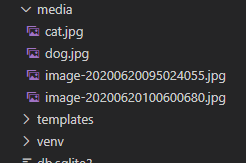
이미지 업로드 하면 media 폴더에 저장되는 업로드 되는것을 볼 수 있음
웹페이지 예시
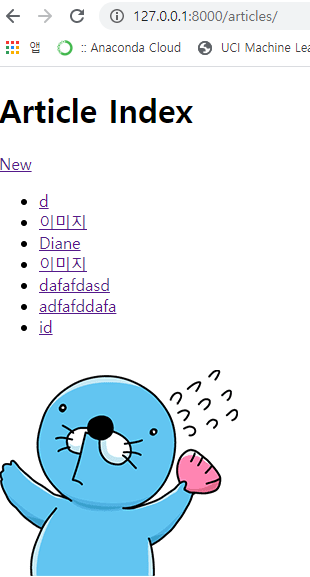
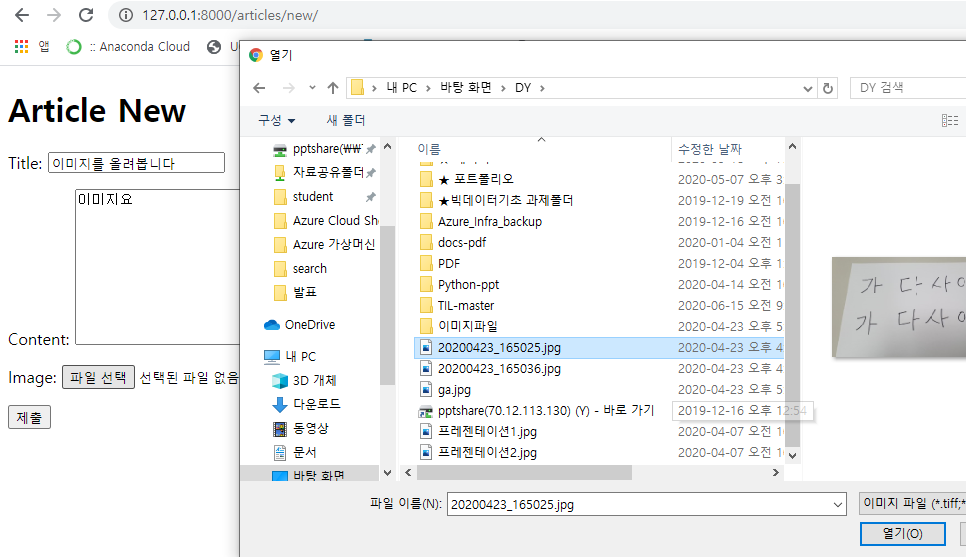
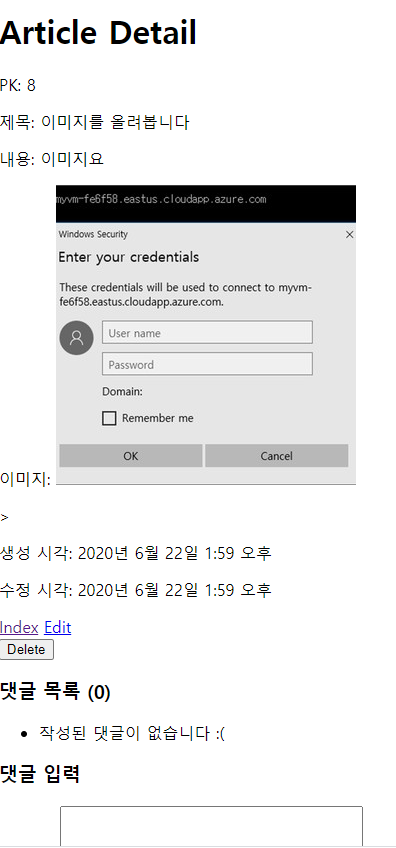
'노트 > Django : 웹' 카테고리의 다른 글
| [웹 프로그래밍 기초] AWS를 이용하여 웹 서비스 배포하기 (0) | 2020.06.29 |
|---|---|
| [검색엔진] django로 Basic 검색 웹사이트 만들기 (Basic Filtering) (1) | 2020.06.25 |
| [웹 프로그래밍 기초] 웹페이지 댓글 기능 구현하기 (0) | 2020.06.17 |
| [웹 프로그래밍 기초 ] django 관리자 계정 만들기 (0) | 2020.06.17 |
| [웹 프로그래밍 기초] Django를 활용한 웹 게시판 만들기 (2) | 2020.06.15 |